- Benutzer berichteten, dass der Intel-Grafiktreiber unter Windows 10 nach dem Upgrade auf die neueste Version immer wieder abstürzt.
- Sicherzustellen, dass Ihr Betriebssystem auf dem neuesten Stand ist, ist eine effiziente Option, um einen Absturz Ihres Bildschirmtreibers zu verhindern.
- Um Ihren Intel-Grafiktreiber richtig zu verwenden, kann Ihnen die Website des Herstellers sicherlich weiterhelfen.
- Eine der besten Lösungen für dieses Problem besteht darin, eine dedizierte Software eines Drittanbieters zu verwenden.

- Laden Sie das Restoro PC-Reparatur-Tool herunter das kommt mit patentierten Technologien (Patent verfügbar Hier).
- Klicken Scan starten um Windows-Probleme zu finden, die PC-Probleme verursachen könnten.
- Klicken Repariere alles um Probleme zu beheben, die die Sicherheit und Leistung Ihres Computers beeinträchtigen
- Restoro wurde heruntergeladen von 0 Leser in diesem Monat.
Unsere PC´s Grafikkarten sind unerlässlich, wenn es um die Verarbeitung der gesamten Benutzeroberfläche unseres Betriebssystems, aber auch aller Medien oder Spiele geht, die wir ausführen würden.
Benutzer berichteten jedoch oft, dass die Intel-Grafik Treiber stürzt ständig auf ihrem PC ab. Anscheinend tritt dieses Problem nach der Aktualisierung des Betriebssystems auf die neueste Version auf.
Unsere heutige Diskussion umfasst eine Reihe nützlicher Optionen, mit denen Sie das Absturzproblem des Intel-Grafiktreibers beheben können Windows 10.
Wie kann ich den Absturz des Intel-Grafiktreibers unter Windows 10 beheben?
1. Windows-Update verwenden
- Öffnen die Einstellungen.
- Gehe zu Update & Sicherheit.

- Klicken Sie auf der linken Seite auf Windows Update, dann wähle Auf Updates prüfen, von der rechten Seite.

2. Passen Sie den Kompatibilitätsmodus an
- Klicken Sie mit der rechten Maustaste auf die Treiber-Setup-Datei und klicken Sie auf Eigenschaften.
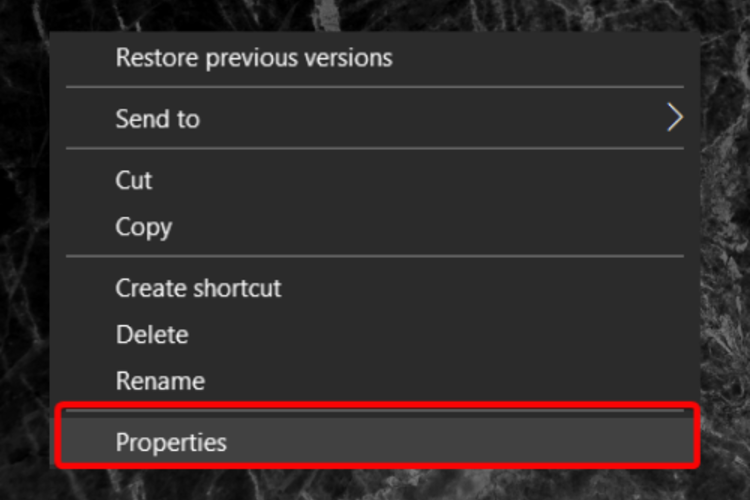
- Klick auf das Kompatibilität Tab.

- Setzen Sie ein Häkchen Starte dieses Programm im Kompatibilitätsmodus für Kästchen und wählen Sie ein ältere Windows-Version aus dem Dropdown-Menü.

- Starten Sie Ihren PC neu und prüfen Sie, ob das Problem behoben ist.
3. Deinstallieren Sie die Grafikkartentreiber und installieren Sie sie erneut
- Öffnen Gerätemanager.

- Erweitern Display-Adapter, klicken Sie mit der rechten Maustaste auf den gewünschten Eintrag und wählen Sie Gerät deinstallieren.

- Im Deinstallationsfenster, wenn Sie die Option haben Löschen Sie die Treibersoftware für dieses Gerät, können Sie dies auswählen und dann die beschädigten Treiber vom Computer entfernen.
- Befolgen Sie die Anweisungen auf dem Bildschirm.
- Starten Sie Ihren PC neu und installieren Sie die Grafikkartentreiber neu.
4. Auf die Website des Herstellers zugreifen
- Gehe zum Intel-Support-Website.
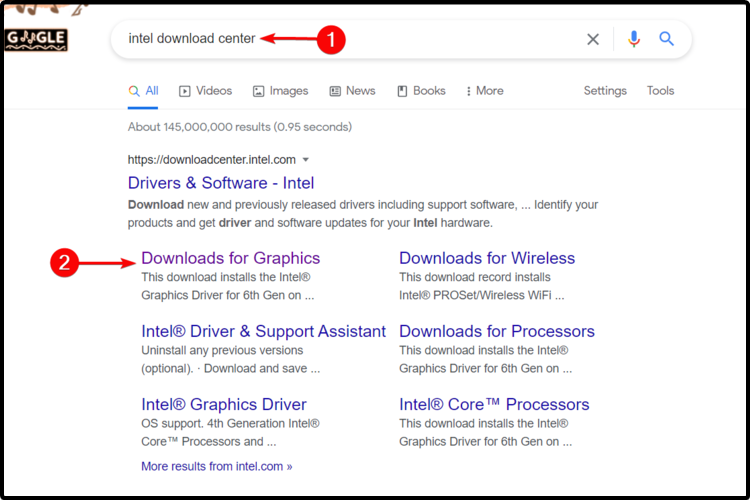
- Suchen Sie nach den neuesten verfügbaren Windows 10-Treibern für IhrGrafikkarte Modell-.
- Laden Sie es herunter und installieren Sie es, indem Sie den Anweisungen auf der Website folgen.
5. Verwenden Sie Software von Drittanbietern
Sie können Ihren Absturz des Intel-Grafiktreibers bei Windows 10-Problemen mit der Unterstützung eines spezialisierten Tools eines Drittanbieters problemlos beheben.
Im Gegensatz zu den oben vorgestellten manuellen Methoden hilft Ihnen diese Option dabei, alle benötigten Treiber automatisch zu installieren, zu scannen und zu aktualisieren. Daher wird es Ihr wichtigster Verbündeter sein, wenn es darum geht, Treiberprobleme zu identifizieren und zu beheben.
 Wenn Sie Gamer, Foto-/Videoproduzent sind oder sich täglich mit intensiven visuellen Workflows auseinandersetzen, wissen Sie bereits, wie wichtig Ihre Grafikkarte (GPU) ist.Um sicherzustellen, dass alles reibungslos abläuft und GPU-Treiberfehler jeglicher Art vermieden werden, verwenden Sie unbedingt ein vollständiges Treiberaktualisierungsassistent, der Ihre Probleme mit wenigen Klicks löst, und wir empfehlen dringend DriverFix.Befolgen Sie diese einfachen Schritte, um Ihre Treiber sicher zu aktualisieren:
Wenn Sie Gamer, Foto-/Videoproduzent sind oder sich täglich mit intensiven visuellen Workflows auseinandersetzen, wissen Sie bereits, wie wichtig Ihre Grafikkarte (GPU) ist.Um sicherzustellen, dass alles reibungslos abläuft und GPU-Treiberfehler jeglicher Art vermieden werden, verwenden Sie unbedingt ein vollständiges Treiberaktualisierungsassistent, der Ihre Probleme mit wenigen Klicks löst, und wir empfehlen dringend DriverFix.Befolgen Sie diese einfachen Schritte, um Ihre Treiber sicher zu aktualisieren:
- Downloaden und installieren Sie DriverFix.
- Starten Sie die Software.
- Warten Sie, bis DriverFix alle Ihre fehlerhaften Treiber erkennt.
- Die Anwendung zeigt Ihnen nun alle Treiber an, bei denen Probleme auftreten, und Sie müssen nur die Treiber auswählen, die Sie beheben möchten.
- Warten Sie, bis die App die neuesten Treiber heruntergeladen und installiert hat.
- Neu starten Ihren PC, damit die Änderungen wirksam werden.

DriverFix
Halten Sie Ihre GPU auf dem Höhepunkt ihrer Leistung, ohne sich um die Treiber kümmern zu müssen.
Besuche die Website
Haftungsausschluss: Dieses Programm muss von der kostenlosen Version aktualisiert werden, um bestimmte Aktionen ausführen zu können.
Unsere Vorschläge werden Ihnen sicherlich helfen, den Absturz des Intel-Grafiktreibers unter Windows 10 zu verhindern.
Wenn Sie Ihre Komponenten auf dem neuesten Stand halten möchten, zögern Sie nicht, eine vollständige Anleitung zum Aktualisieren der Grafiktreiber unter Windows 10,
Ihre Meinung ist uns wichtig. Wenn Sie sie also teilen möchten, können Sie gerne einen Kommentar im folgenden Abschnitt hinterlassen.
 Haben Sie immer noch Probleme?Beheben Sie sie mit diesem Tool:
Haben Sie immer noch Probleme?Beheben Sie sie mit diesem Tool:
- Laden Sie dieses PC-Reparatur-Tool herunter auf TrustPilot.com als großartig bewertet (Download beginnt auf dieser Seite).
- Klicken Scan starten um Windows-Probleme zu finden, die PC-Probleme verursachen könnten.
- Klicken Repariere alles um Probleme mit patentierten Technologien zu beheben (Exklusiver Rabatt für unsere Leser).
Restoro wurde heruntergeladen von 0 Leser in diesem Monat.


